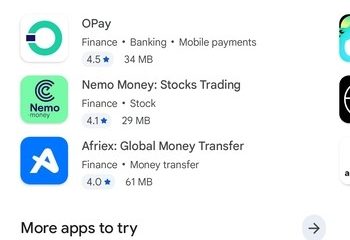Quando capovolgi il router, spesso vedi un piccolo pulsante etichettato WPS. Se non sei esperto di networking, quell’etichetta non ti dice molto. Tuttavia, comprendere cosa significa WPS sul Wi-Fi ti aiuta a connettere nuovi dispositivi più velocemente e a decidere se lasciare attivata o disattivata tale funzionalità.
WPS sta per Wi-Fi Protected Setup. Si tratta di una scorciatoia per collegare i dispositivi a una rete wireless sicura senza digitare una lunga password Wi-Fi. Invece di inserire il nome e la chiave della rete su ogni dispositivo, premi un pulsante o usi un PIN breve e lasci che il router gestisca il resto.
I router moderni vengono ancora forniti con WPS abilitato per impostazione predefinita in molti casi, ma le linee guida sulla sicurezza sono diventate più rigorose nel tempo. Al momento in cui scrivo, la maggior parte degli esperti considera il WPS a pulsante relativamente sicuro su una rete domestica, mentre il WPS basato su PIN è spesso scoraggiato a causa di punti deboli noti.

Di seguito, vedrai cosa fa effettivamente WPS e come utilizzarlo sul tuo router Wi-Fi e quando ha più senso disabilitarlo e attenersi invece a una normale immissione della password.
Cosa significa WPS sul Wi-Fi e cosa fa effettivamente

WPS è un metodo di connessione rapido per la connessione un dispositivo a una rete Wi-Fi protetta che utilizza già la sicurezza WPA2 o WPA3. Non sostituisce la password Wi-Fi. Consente invece al router di condividere automaticamente la password con un dispositivo dietro le quinte.
Sulla maggior parte dei router domestici, il WPS funziona principalmente in due modi: un pulsante fisico sul router o un PIN di otto cifre digitato sul dispositivo o nell’interfaccia del router. Entrambi i metodi raggiungono lo stesso obiettivo, ma gestiscono la sicurezza in modo molto diverso.
WPS tramite pulsante: premi il pulsante WPS sul router, quindi avvii WPS sul tuo telefono, TV o stampante entro un breve intervallo di tempo in modo che possano accoppiarsi. WPS basato su PIN: inserisci un PIN di otto cifre stampato sull’etichetta del router o generato nelle impostazioni e il router utilizza quel PIN per consentire al dispositivo di connettersi alla rete.
Una volta terminato lo scambio, il dispositivo memorizza il nome e la password della rete Wi-Fi come qualsiasi altra normale connessione. Non ripetere WPS ogni volta; è necessario solo quando colleghi il dispositivo per la prima volta.
Come funziona WPS dietro le quinte


WPS cerca di nascondere all’utente la parte complicata della sicurezza wireless. In background, gestisce l’autenticazione e la crittografia in modo che il tuo traffico continui a viaggiare su WPA2 o WPA3, non su uno standard più debole.
Ad alto livello, questo è ciò che accade quando utilizzi il pulsante WPS su un tipico router domestico:
Premi il pulsante WPS sul router per avviare una breve finestra di registrazione. Il router segnala che il WPS è attivo e attende la risposta di un dispositivo. Avvia WPS sul dispositivo, che invia una richiesta di accesso alla rete. Il router e il dispositivo negoziano e condividono i dettagli della rete Wi-Fi in modo sicuro. Il dispositivo salva le credenziali Wi-Fi finali e passa ad una normale connessione crittografata.
Con il WPS basato su PIN i passaggi sono simili, ma il dispositivo dimostra prima di conoscere il PIN di otto cifre. Questa scelta progettuale è l’origine dei problemi di sicurezza più discussi, perché il PIN può essere indovinato con strumenti automatizzati se il router non si difende adeguatamente da tentativi ripetuti.
Come utilizzare WPS su un router Wi-Fi


Se il router e il dispositivo supportano entrambi WPS, puoi utilizzarlo per evitare di digitare una lunga password Wi-Fi sulle minuscole tastiere su schermo. Le etichette esatte variano in base al marchio, ma la procedura generale rimane la stessa.
Prima di iniziare, conferma che per il tuo router è già impostata una password Wi-Fi complessa e utilizza la sicurezza WPA2 o WPA3. WPS non protegge una rete aperta o debole.
Trova il pulsante WPS fisico sul retro o sulla parte superiore del router. Potrebbe essere etichettato WPS o mostrare una piccola icona a due frecce o un lucchetto. Posiziona il dispositivo che desideri connettere entro una buona portata Wi-Fi del router in modo che l’associazione possa essere completata rapidamente. Tieni premuto il pulsante WPS del router per il tempo indicato nel manuale del router, in genere da uno a tre secondi. Sul tuo dispositivo, apri le impostazioni Wi-Fi e cerca un’opzione WPS, come”Connetti con WPS”,”Pulsante WPS”o”Connessione facile”. Avvia il processo WPS sul dispositivo mentre la spia WPS sul router lampeggia per mostrare la modalità di accoppiamento. Attendi che il dispositivo confermi di essersi connesso alla rete Wi-Fi, quindi verifica la connessione aprendo un sito Web o trasmettendo in streaming un video.
Alcuni dispositivi supportano solo la modalità PIN WPS. In tal caso, inserisci il PIN mostrato sul dispositivo nelle impostazioni del router oppure digita il PIN WPS stampato del router nel dispositivo. Poiché la modalità PIN presenta punti deboli in termini di sicurezza, molti router attuali ti offrono la possibilità di disabilitarla e mantenere solo il WPS tramite pulsante.
Quando dovresti evitare di utilizzare WPS
WPS esiste per semplificarti la vita, ma non è sempre la scelta migliore. In molte case, l’inserimento manuale della password Wi-Fi è più sicuro a lungo termine, soprattutto dopo aver già collegato i principali dispositivi nel tuo spazio.
Salta WPS se il router si trova in un’area condivisa o pubblica e gli estranei possono raggiungere fisicamente il pulsante. Evita del tutto la modalità PIN WPS se il router ti consente di disattivarla nelle impostazioni di sicurezza wireless. Preferisci la normale configurazione Wi-Fi sui dispositivi che si connettono una sola volta, come il laptop o il telefono di un amico in visita. Disattiva completamente il WPS se non lo usi mai e non prevedi di aggiungere spesso nuovi dispositivi intelligenti.
Per la maggior parte degli utenti, la comodità del WPS a pulsante su un router domestico supera il rischio, soprattutto quando lo si utilizza solo durante la configurazione iniziale e si lascia la rete altrimenti bloccata con una password complessa.
Risoluzione dei problemi comuni
Il WPS può non funzionare per motivi semplici come il tempo o la distanza. Se la spia WPS lampeggia per un po’e poi si spegne senza connettere il dispositivo, esegui prima i controlli più comuni.
Il dispositivo non vede mai il router: sposta il dispositivo più vicino al router e rimuovi eventuali ostacoli di grandi dimensioni che potrebbero bloccare il segnale. La spia WPS diventa fissa ma non c’è Internet: conferma che il dispositivo si è collegato al nome di rete corretto nell’elenco Wi-Fi e che il tuo servizio Internet funziona. La finestra di accoppiamento WPS scade troppo velocemente: avvia prima WPS sul dispositivo, quindi premi immediatamente il pulsante WPS del router in modo che entrambi i lati siano pronti contemporaneamente. Le opzioni WPS non vengono visualizzate sul dispositivo: aggiorna il software o il firmware del dispositivo e controlla il manuale per verificare che supporti effettivamente WPS. Non vedi un pulsante WPS sul router: apri l’interfaccia web del router e cerca un software per attivare o disattivare WPS o disabilita completamente WPS e utilizza una configurazione di password standard. Il WPS non riesce dopo il ripristino del router: riapplica le impostazioni di sicurezza wireless del router, quindi attiva nuovamente il WPS se necessario prima di tentare un nuovo accoppiamento.
Se visualizzi ripetutamente errori WPS su più dispositivi, può essere un segno che il firmware del router non è aggiornato. L’aggiornamento del firmware e il riavvio del router spesso risolvono i problemi WPS più ostinati.
Suggerimenti
Alcuni piccoli aggiustamenti rendono il WPS più sicuro e affidabile senza eliminarne completamente la comodità. Utilizza questi suggerimenti rapidi come elenco di controllo quando configuri o rivedi la tua rete domestica.
Utilizza una password Wi-Fi lunga e univoca anche se fai affidamento su WPS in modo da poter sempre connettere i dispositivi manualmente. Abilita il WPS tramite pulsante solo sulla rete domestica principale ed evita di utilizzarlo su reti ospiti a cui accedono molte persone. Disattiva la modalità PIN WPS nelle impostazioni del router se tale opzione è disponibile, poiché il PIN è più facile da attaccare. Limita l’utilizzo del WPS ai dispositivi su cui è davvero difficile digitare, come smart TV, stampanti o piccoli schermi domestici intelligenti. Dopo aver finito di aggiungere i dispositivi, valuta la possibilità di disattivare il WPS e lasciarlo disabilitato finché non ne avrai nuovamente bisogno. Aggiorna periodicamente il firmware del tuo router in modo da beneficiare delle patch di sicurezza e di una migliore gestione WPS.
FAQ
Cosa significa wps sul Wi-Fi?
WPS sta per Wi-Fi Protected Setup. È una funzionalità di molti router che ti consente di connettere i dispositivi a una rete Wi-Fi sicura senza digitare manualmente la password completa.
Dov’è il pulsante wps sul mio router?
Sulla maggior parte dei router domestici, il pulsante WPS si trova sul pannello posteriore o superiore vicino agli altri pulsanti e porte fisici. Potrebbe essere etichettato WPS o mostrare una piccola icona con due frecce curve o un lucchetto con onde radio.
WPS è sicuro da usare su una rete domestica?
Il WPS a pulsante è generalmente sicuro su una rete domestica privata quando il router utilizza la crittografia moderna e si trova in uno spazio controllato. Il WPS basato su PIN è meno sicuro, quindi molti utenti disabilitano tale modalità e si affidano invece all’inserimento regolare della password o a un pulsante.
Perché il mio dispositivo non mostra un’opzione WPS?
Alcuni telefoni, laptop e dispositivi di streaming non espongono più il WPS nelle impostazioni Wi-Fi. In questi casi, devi connetterti alla rete Wi-Fi nel modo normale selezionando il nome della rete e inserendo la password manualmente.
Posso connettermi al Wi-Fi senza WPS?
Sì. Il WPS è facoltativo. Puoi sempre connetterti selezionando il nome della tua rete Wi-Fi nelle impostazioni wireless del dispositivo e inserendo la password esattamente come appare nell’adesivo di configurazione del router o nella pagina di amministrazione.
Riepilogo
WPS sta per Wi-Fi Protected Setup ed esiste per semplificare la connessione dei dispositivi a una rete Wi-Fi sicura. La maggior parte dei router supporta sia il WPS tramite pulsante che il WPS basato su PIN, ma il metodo tramite pulsante è generalmente più sicuro e semplice. WPS non sostituisce la tua password Wi-Fi; aiuta i dispositivi a ricevere automaticamente la password durante la configurazione. Le linee guida sulla sicurezza ora raccomandano spesso di disabilitare la modalità PIN WPS e di utilizzare solo il pulsante WPS quando necessario. Se il WPS non funziona, i passaggi di base per la risoluzione dei problemi, come l’avvicinamento, il controllo dei tempi e l’aggiornamento del firmware, in genere risolvono il problema. Puoi sempre saltare il WPS e connetterti alla tua rete Wi-Fi in modo tradizionale inserendo la password su ciascun dispositivo.
Conclusione
WPS è iniziato come una semplice risposta a un problema reale: digitare password Wi-Fi lunghe e complesse su schermi piccoli. Comprendere cosa significa WPS sul Wi-Fi e come funziona ti aiuta a decidere quando ha senso utilizzare questa scorciatoia e quando è meglio ricorrere alla configurazione manuale.
Per molte case, l’uso occasionale del WPS a pulsante offre un buon equilibrio tra comodità e sicurezza. Premi un pulsante, colleghi un dispositivo difficile da digitare e vai avanti. Successivamente, la connessione si comporta come qualsiasi altro collegamento Wi-Fi crittografato.
Quando aggiungi più dispositivi connessi a casa tua, prenditi un momento per rivedere le impostazioni WPS, le opzioni di sicurezza e il firmware del tuo router. Piccole modifiche, come la disattivazione della modalità PIN WPS e il mantenimento del software aggiornato, contribuiscono notevolmente a proteggere la tua rete consentendoti comunque di usufruire di una configurazione Wi-Fi veloce e a basso attrito quando ne hai bisogno.